如何找回消失的cad命令栏
在使用CAD软件进行设计工作的过程中,有时候我们会遇到一些问题,比如命令栏突然消失了。这时候,我们就需要找回消失的CAD命令栏,以便继续进行设计工作。
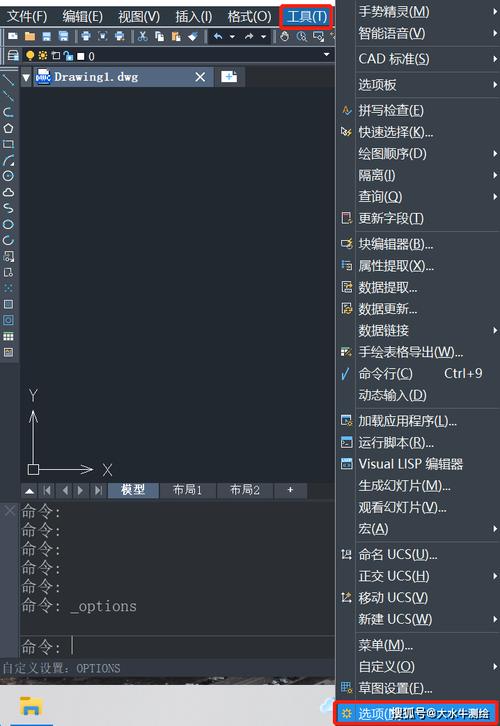
下面是一些常见的方法,可以帮助我们找回消失的CAD命令栏。
第一种方法是通过键盘快捷键找回CAD命令栏。在CAD软件中,我们可以使用快捷键“Ctrl+9”来显示和隐藏命令栏。当命令栏消失时,我们可以尝试按下这个快捷键,看看命令栏能否重新出现。如果这个方法没有效果,我们可以尝试其他方法。
第二种方法是通过选项设置找回CAD命令栏。在CAD软件中,我们可以通过“工具”菜单中的“选项”命令来打开选项设置对话框。在这个对话框中,我们可以找到“显示”选项卡,在这里我们可以找到命令栏的选项。如果命令栏的选项处于勾选状态,但命令栏仍然没有出现,我们可以尝试将其取消勾选,然后重新勾选,看看命令栏能否重新显示出来。
第三种方法是通过拖拽操作找回CAD命令栏。在CAD软件中,我们可以通过鼠标拖拽的方式来调整和移动不同的窗口。如果命令栏消失了,我们可以尝试查找其他窗口是否覆盖了命令栏。如果找到了覆盖命令栏的窗口,我们可以尝试通过鼠标拖拽的方式将其移动,以便让命令栏重新显示出来。
第四种方法是通过重置CAD界面找回命令栏。在CAD软件中,我们可以通过“工具”菜单中的“界面”命令来进行界面重置。在界面重置对话框中,我们可以选择“重置界面”选项,然后点击“确定”按钮。这样,CAD软件的界面将会被重置为默认状态,命令栏也会重新显示出来。
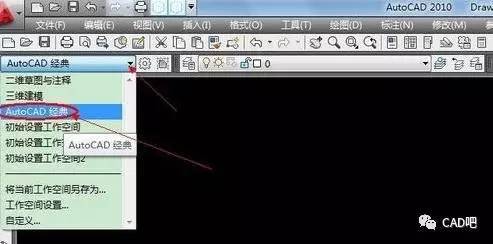
综上所述,当命令栏消失时,我们可以尝试通过键盘快捷键、选项设置、拖拽操作或者界面重置等方法来找回消失的CAD命令栏。如果以上方法都没有效果,我们可以尝试重新安装CAD软件,或者联系CAD软件的技术支持团队寻求帮助。希望这些方法能够帮助到大家,顺利解决命令栏消失的问题,继续进行设计工作。
BIM技术是未来的趋势,学习、了解掌握更多BIM前言技术是大势所趋,欢迎更多BIMer加入BIM中文网大家庭(http://www.wanbim.com),一起共同探讨学习BIM技术,了解BIM应用!
相关培训